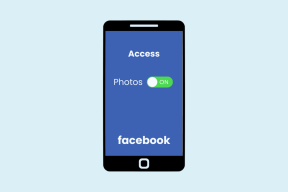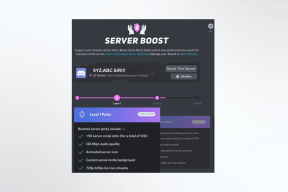Ponovo izgradite Spotlight Index u OS X kako biste riješili problem pohrane na Macu
Miscelanea / / November 29, 2021

Spotlight Search jedna je od najboljih stvari o OS X-u i s njim Yosemite postalo je još bolje. Može raditi izračune, pretvorbe, pa čak i tražiti informacije o filmu umjesto vas. Ali najbolje ga je koristiti za pronalaženje i pokretanje nejasnih datoteka i mapa umjesto da ih tražite na vašem sustavu.
Spotlight je također vrlo brz. Ali to je zato što je dobar u prethodnom indeksiranju datoteka. To pomaže Spotlightu da vrati pretraživanja puno brže nego što bi bilo kada bi doslovno pretražio cijelo vaše računalo svaki put kada nešto upišete.
Ali ova zgrada indeksa ponekad može pokvariti i pretvoriti vaš Mac u neupotrebljiv komad aluminijske ploče. Neki korisnici prijavljuju probleme poput punjenja Spotlight-a cijelog pogona za pohranu lažnim indeksnim datotekama ili u osnovi zaustavljanja cijelog sustava. Ako vam se to događa, ne brinite, imamo rješenje.

Kako obnoviti Spotlight Search Index
Koristit ćemo Terminal za ponovnu izgradnju indeksa. To možete učiniti za glavnu particiju tvrdog diska/solid state diska, sekundarne particije ili čak vanjske pogone.
Bilješka: Budite oprezni kada koristite Terminal na Macu. Pažljivo slijedite upute.

Za početak idite na Prijave -> Komunalne usluge i pokrenuti Terminal app. Sada zalijepite sljedeću naredbu.
sudo mdutil -E /
Terminal će od vas sada tražiti da unesete lozinku sustava. Nakon što ga unesete, počet će ponovno graditi indeksnu datoteku za zadani tvrdi disk.

Kako obnoviti indeks za vanjske pogone
Da biste učinili istu stvar za vanjske pogone, unesite sljedeću naredbu (zamijenite "[DriveName]" s imenom pogona).
sudo mdutil -E /Volumes/[DriveName]
Ako niste dovoljno sigurni u naredbeni redak da izvršite ovu naredbu, postoji lakši izlaz.
Kopirajte u prvi dio naredbe:
sudo mdutil -E /
I povucite predmetni pogon iz prozora Findera desno u prozor terminala. Ovo će automatski zalijepiti put za pogon. Pritisnite Unesi i započeti će proces obnove.
Je li to vaš Mac ponovno učinio upotrebljivim?
Je li vam gore navedeno rješenje uspjelo? Je li vaš Mac ponovno zdrav? Ako je tako, javite nam u komentaru ispod. Ako ne, komentirajte svejedno, pokušat ćemo vam pomoći.